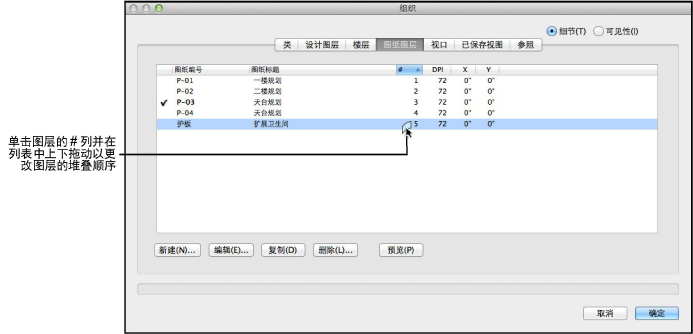一旦创建,图纸图层就会显示在“组织”对话框的“图纸图层”选项卡上,可在此处设置和编辑各种图层特性。
图纸图层的比例始终为 1:1,仅活动的,且设置为俯视图/平面图。

要编辑图纸图层,请执行以下操作:
1. 选择工具 > 组织。还可以单击视图栏上的图层按钮。
“组织”对话框打开。
2. 选择“图纸图层”选项卡和细节视图。
“图纸图层”选项卡打开,其中显示绘图中当前图层的列表。可以在细节视图中更改图层堆叠顺序和活动图层。可见性视图不适用于图纸图层。
3. 要更改图层特性,请选择一个或多个图层并单击编辑,以打开“编辑图纸图层”对话框。
图纸图层按“堆叠顺序”,即在“组织”对话框中从上到下的顺序进行查看和打印。最初,图层按创建时的顺序堆叠,但其顺序随时可以更改。
要更改图纸图层的堆叠顺序,请执行以下操作:
1. 从“组织”对话框中,选择细节视图中的“图纸图层”选项卡,以查看当前的堆叠顺序。图纸标题右侧的 # 列指示该图层在堆叠中的当前位置,1 是最高图层。
2. 使用以下方法之一更改设计图层堆叠顺序:
● 要更改堆叠顺序,# 列必须是当前的排序依据列;如果列表当前未按堆叠顺序排列,请单击 # 列以更改排序依据。然后单击要移动的图层的 # 列,并在列表中上下拖动。横线指示将以当前顺序插入图层的位置。
● 选择要移动的图层,然后单击编辑(或双击一个图层行),以打开“编辑图纸图层”对话框。在堆叠顺序字段中,输入图层的新堆叠顺序位置的编号。单击确定以接受更改。
3. “图纸图层”选项卡显示新堆叠顺序。单击确定,关闭“组织”对话框并保存更改。